লেখক:
Charles Brown
সৃষ্টির তারিখ:
3 ফেব্রুয়ারি. 2021
আপডেটের তারিখ:
1 জুলাই 2024
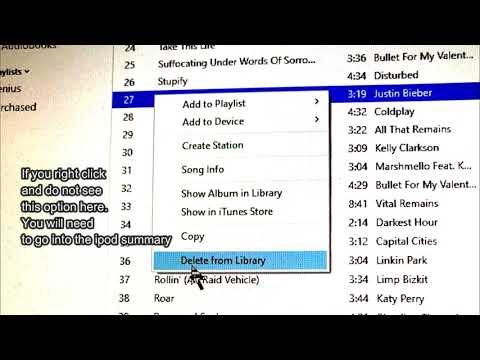
কন্টেন্ট
আপনার আইপড টাচ বা আইপড ক্লাসিক থেকে আপনি আর যে গান শুনছেন না তা মুছতে চান? আপনার যদি আইপড টাচ থাকে তবে আপনি আপনার আইপডটিকে কম্পিউটারে সংযুক্ত না করেই সরাসরি আপনার ডিভাইস থেকে গানগুলি মুছতে পারেন। আপনি যদি ক্লিক চাকা বা আইপড ন্যানো দিয়ে আইপড ব্যবহার করে থাকেন তবে আপনাকে প্রথমে আপনার কম্পিউটারে আইপড সংযোগ করতে হবে, তারপরে আপনি আর চান না এমন গানগুলি মুছতে আইটিউনস (বা অন্য কোনও প্রোগ্রাম) ব্যবহার করতে হবে।
পদক্ষেপ
2 এর 1 পদ্ধতি: আইপড টাচ (এবং আইফোন এবং আইপ্যাড)
 ওপেন সেটিংস.
ওপেন সেটিংস. "সাধারণ" এবং তারপরে "ব্যবহার" নির্বাচন করুন।
"সাধারণ" এবং তারপরে "ব্যবহার" নির্বাচন করুন। "স্টোরেজ" এ "সঞ্চয়স্থান পরিচালনা করুন" নির্বাচন করুন।
"স্টোরেজ" এ "সঞ্চয়স্থান পরিচালনা করুন" নির্বাচন করুন। অ্যাপ্লিকেশনগুলির তালিকা থেকে "সংগীত" নির্বাচন করুন।
অ্যাপ্লিকেশনগুলির তালিকা থেকে "সংগীত" নির্বাচন করুন। "সম্পাদনা" বোতামটি আলতো চাপুন। আপনি সমস্ত তালিকাভুক্ত সংগীত ট্র্যাকের পাশে লাল "-" বোতামগুলি দেখতে পাবেন।
"সম্পাদনা" বোতামটি আলতো চাপুন। আপনি সমস্ত তালিকাভুক্ত সংগীত ট্র্যাকের পাশে লাল "-" বোতামগুলি দেখতে পাবেন।  আপনার সমস্ত সংগীত মুছুন। আপনি যদি নিজের ডিভাইস থেকে সমস্ত সঙ্গীত মুছতে চান তবে "সমস্ত সঙ্গীত" এর পাশের "-" টিপুন এবং তারপরে উপস্থিত "মুছুন" বোতামটি আলতো চাপুন। আপনি যদি সমস্ত সংগীত মুছতে না চান তবে পরবর্তী পদক্ষেপটি দেখুন।
আপনার সমস্ত সংগীত মুছুন। আপনি যদি নিজের ডিভাইস থেকে সমস্ত সঙ্গীত মুছতে চান তবে "সমস্ত সঙ্গীত" এর পাশের "-" টিপুন এবং তারপরে উপস্থিত "মুছুন" বোতামটি আলতো চাপুন। আপনি যদি সমস্ত সংগীত মুছতে না চান তবে পরবর্তী পদক্ষেপটি দেখুন।  স্বতন্ত্র গান, অ্যালবাম বা শিল্পী মুছুন। আপনি কোনও বিশেষ শিল্পীর কাছ থেকে পৃথক গান, পুরো অ্যালবাম বা কেবল সবকিছু মুছতে পারেন।
স্বতন্ত্র গান, অ্যালবাম বা শিল্পী মুছুন। আপনি কোনও বিশেষ শিল্পীর কাছ থেকে পৃথক গান, পুরো অ্যালবাম বা কেবল সবকিছু মুছতে পারেন। - কোনও শিল্পী থেকে সমস্ত গান মুছতে, "সম্পাদনা করুন" বোতামটি আলতো চাপুন, তারপরে শিল্পীর নামের পাশে লাল "-", তারপরে উপস্থিত "মুছুন" বোতামটি।
- আপনি যদি অ্যালবাম বা স্বতন্ত্র গানটি মুছতে চান তবে সম্পাদনা মোডটি বন্ধ করুন যাতে আপনি সঙ্গীতটি ব্রাউজ করতে পারেন। আপনার ডিভাইসে থাকা সেই শিল্পীর সমস্ত অ্যালবাম দেখানোর জন্য কোনও শিল্পীকে আলতো চাপুন, তারপরে সমস্ত গান দেখতে অ্যালবামটি আলতো চাপুন। আপনি মুছতে চাইলে এমন কোনও কিছু পেলে, "সম্পাদনা" বোতামটি, লাল "-", তারপরে "মুছুন" বোতামটি আলতো চাপুন।
পদ্ধতি 2 এর 2: আইপড ক্লাসিক এবং ন্যানো
 আপনার আইপডটি আপনার কম্পিউটারের সাথে ইউএসবি কেবল সহ সংযুক্ত করুন।
আপনার আইপডটি আপনার কম্পিউটারের সাথে ইউএসবি কেবল সহ সংযুক্ত করুন। আইটিউনস খুলুন। আপনি যে কম্পিউটারে আইপডটি সংযুক্ত করছেন তাতে যদি আইটিউনস লাইব্রেরি না থাকে তবে আপনাকে সিঙ্ক করার সময় আপনার আইপড থেকে সমস্ত কিছু মুছতে অনুরোধ করা হবে। এটি এড়ানোর একমাত্র উপায় হ'ল এমন একটি কম্পিউটারে সিঙ্ক করা যা এতে আপনার আইটিউনস লাইব্রেরি রয়েছে।
আইটিউনস খুলুন। আপনি যে কম্পিউটারে আইপডটি সংযুক্ত করছেন তাতে যদি আইটিউনস লাইব্রেরি না থাকে তবে আপনাকে সিঙ্ক করার সময় আপনার আইপড থেকে সমস্ত কিছু মুছতে অনুরোধ করা হবে। এটি এড়ানোর একমাত্র উপায় হ'ল এমন একটি কম্পিউটারে সিঙ্ক করা যা এতে আপনার আইটিউনস লাইব্রেরি রয়েছে। - আপনি যদি আইটিউনস ব্যবহার করতে না চান, আপনি শেয়ারপডের মতো একটি প্রোগ্রাম ব্যবহার করতে পারেন, তবে অন্য কোনও প্রোগ্রামে কাজ করার জন্য আইটিউনস ইনস্টল করা প্রয়োজন। তবুও, আপনি যদি এমন কোনও কম্পিউটারে সংগীত পরিচালনা করতে চান যা আপনার নয় এবং আপনি সিঙ্ক করার সময় আপনার সমস্ত সংগীত মুছে ফেলতে চান না তবে সেগুলি খুব কার্যকর হতে পারে। কীভাবে আলাদা প্রোগ্রাম ব্যবহার করবেন সে সম্পর্কে আরও নির্দেশাবলীর জন্য উইকি দেখুন।
 আইটিউনসের শীর্ষে বোতামের সারি থেকে আপনার আইপডটি নির্বাচন করুন। আপনি যদি আইটিউনস 11 ব্যবহার করছেন তবে এটি ডিভাইস মেনু থেকে নির্বাচন করুন। এটি "ওভারভিউ" ট্যাব প্রদর্শন করা উচিত।
আইটিউনসের শীর্ষে বোতামের সারি থেকে আপনার আইপডটি নির্বাচন করুন। আপনি যদি আইটিউনস 11 ব্যবহার করছেন তবে এটি ডিভাইস মেনু থেকে নির্বাচন করুন। এটি "ওভারভিউ" ট্যাব প্রদর্শন করা উচিত।  ওভারভিউ স্ক্রিনের নীচে "ম্যানুয়ালি সঙ্গীত এবং ভিডিও পরিচালনা করুন" এর পাশের বক্সটি চেক করুন। প্রয়োগ ক্লিক করুন। এখন আপনি গান নির্বাচন করতে পারেন এবং কোনটি মুছতে চান তা চয়ন করতে পারেন।
ওভারভিউ স্ক্রিনের নীচে "ম্যানুয়ালি সঙ্গীত এবং ভিডিও পরিচালনা করুন" এর পাশের বক্সটি চেক করুন। প্রয়োগ ক্লিক করুন। এখন আপনি গান নির্বাচন করতে পারেন এবং কোনটি মুছতে চান তা চয়ন করতে পারেন।  "আমার ডিভাইসে" মেনু থেকে "সংগীত" নির্বাচন করুন। আপনার আইপডে সঞ্চিত সমস্ত সংগীতের একটি তালিকা আপনাকে উপস্থাপন করা হবে।
"আমার ডিভাইসে" মেনু থেকে "সংগীত" নির্বাচন করুন। আপনার আইপডে সঞ্চিত সমস্ত সংগীতের একটি তালিকা আপনাকে উপস্থাপন করা হবে।  আপনি যে গানটি মুছতে চান তাতে ডান ক্লিক করুন এবং "মুছুন" নির্বাচন করুন। শিফটটি ধরে রাখুন এবং একই সাথে মুছতে একাধিক ট্র্যাক নির্বাচন করুন। আপনাকে নিশ্চিত করতে হবে যে আপনি নম্বরগুলি মুছতে চান।
আপনি যে গানটি মুছতে চান তাতে ডান ক্লিক করুন এবং "মুছুন" নির্বাচন করুন। শিফটটি ধরে রাখুন এবং একই সাথে মুছতে একাধিক ট্র্যাক নির্বাচন করুন। আপনাকে নিশ্চিত করতে হবে যে আপনি নম্বরগুলি মুছতে চান।  অপসারণ প্রক্রিয়া শেষ হওয়ার জন্য অপেক্ষা করুন। আপনি যদি এক সাথে অনেকগুলি গান মুছতে পারেন তবে সেগুলি সমস্ত মুছতে কিছুটা সময় লাগতে পারে। আপনি আইটিউনস উইন্ডো শীর্ষে অগ্রগতি পরীক্ষা করতে পারেন।
অপসারণ প্রক্রিয়া শেষ হওয়ার জন্য অপেক্ষা করুন। আপনি যদি এক সাথে অনেকগুলি গান মুছতে পারেন তবে সেগুলি সমস্ত মুছতে কিছুটা সময় লাগতে পারে। আপনি আইটিউনস উইন্ডো শীর্ষে অগ্রগতি পরীক্ষা করতে পারেন।



